El problema "otra actualización está ahora en curso" se puede solucionar siguiendo estos pasos:
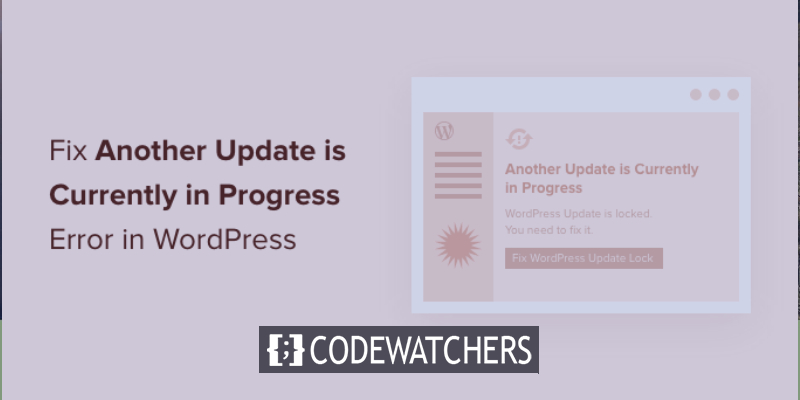
Le impide actualizar WordPress debido a este mensaje de error. Como regla general, debería desaparecer por sí solo. Sin embargo, si no es así, tendrás que repararlo manualmente.
En los siguientes párrafos se proporcionan instrucciones paso a paso sobre cómo resolver el problema " otra actualización está actualmente en curso " en WordPress, así que sigue leyendo.
El error "Otra actualización está actualmente en progreso": ¿Qué está causando esto?
Los usuarios que intenten iniciar otro proceso de actualización mientras se realizan las actualizaciones principales de WordPress en segundo plano verán este aviso.
Create Amazing Websites
Con el mejor generador de páginas gratuito Elementor
Empezar ahoraSu base de datos de WordPress se bloquea automáticamente durante todo el proceso de actualización principal. Para evitar problemas con WordPress o la pérdida de datos cruciales, este bloqueo de la base de datos le impide ejecutar varias actualizaciones al mismo tiempo.
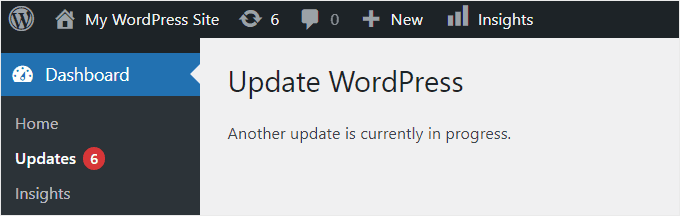
Este aviso se eliminará después de 15 minutos, lo que ocurra primero, después de que se haya completado el procedimiento de actualización. Sin embargo, si no puede eliminar el mensaje, deberá hacerlo manualmente.
Aquí se explica cómo resolver el mensaje de problema "otra actualización está actualmente en curso" en WordPress, así que comencemos de inmediato.
Corrección del error "Otra actualización en curso" en WordPress
El archivo 'core updater.lock' en su base de datos de WordPress debe eliminarse si tiene otro problema de actualización en curso. El uso de phpMyAdmin hace que este proceso sea muy sencillo.
Realice una copia de seguridad completa del sitio web antes de realizar modificaciones en su base de datos o archivos de temas de WordPress. Consulte nuestro tutorial sobre cómo hacer una copia de seguridad de su sitio de WordPress para obtener más información.
El primer paso es iniciar sesión en el panel de control de cPanel de su cuenta de alojamiento de WordPress.
Puede parecer diferente en su pantalla si está utilizando otra empresa de alojamiento, ya que estaremos probando con BlueHost.
Deberá ir al lado izquierdo de su panel de control de Bluehost y hacer clic en la opción Avanzado. A continuación, haga clic en el icono ' phpMyAdmin ' en el área ' Bases de datos'. Si su tablero de alojamiento no tiene una opción de phpMyAdmin, debe buscar ayuda del equipo de soporte de su empresa de alojamiento.
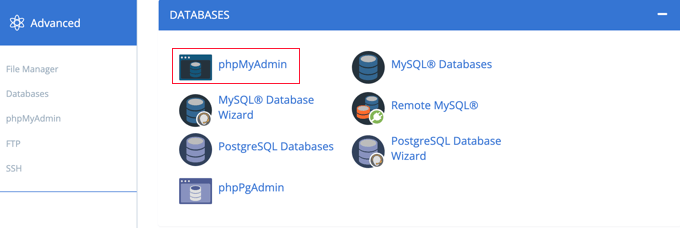
Para acceder a su base de datos de WordPress, primero debe abrir el programa phpMyAdmin. Cuando elija una base de datos, se mostrarán las tablas de la base de datos.
El siguiente paso es buscar las tablas de opciones de WordPress (opciones de wp) haciendo clic en el botón 'Examinar' junto a ellas.
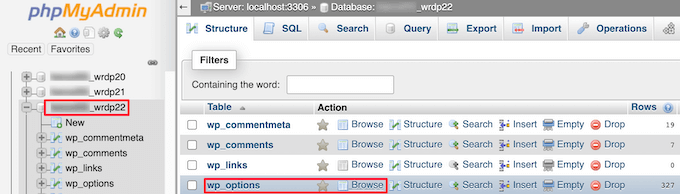
Con esto, puede ver cada fila en la tabla de opciones.
Para eliminar la opción denominada 'core updater.lock', localice la fila y haga clic en el botón Eliminar junto al nombre de la opción en la tabla.

Las filas de su base de datos ahora serán eliminadas automáticamente por phpMyAdmin.
Tu sitio de WordPress volverá a la normalidad cuando regreses y podrás continuar con tus actualizaciones.
Consulte nuestro tutorial para principiantes sobre la solución de problemas de WordPress si aún tiene más problemas.
El problema de WordPress "otra actualización está en progreso" puede ser frustrante, especialmente si no sabes cómo resolverlo por tu cuenta. El mejor software de diseño de sitios y el mejor software de chat en vivo para pequeñas empresas son dos recursos más que puede encontrar útiles.





